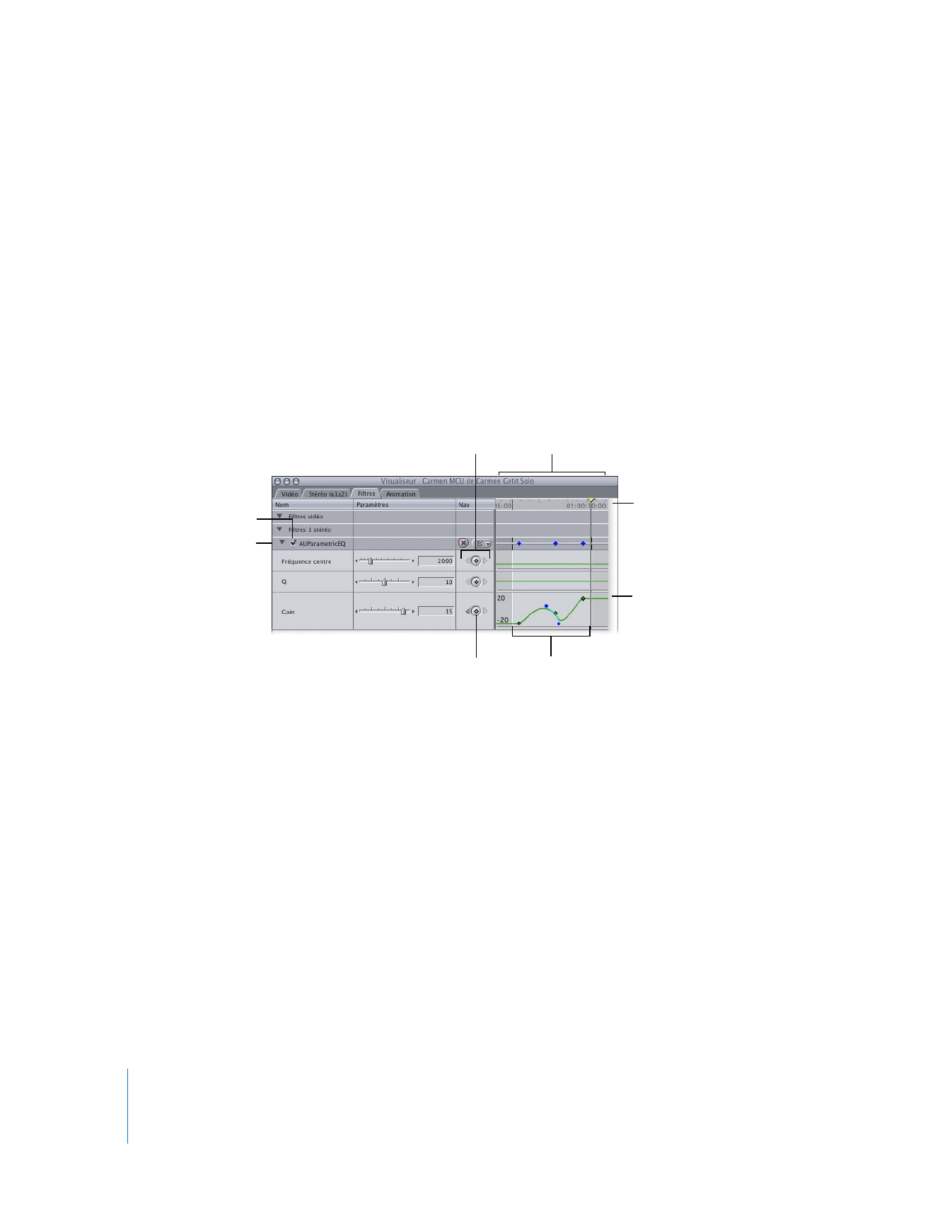
Réglage des images clés des paramètres de filtre audio
Comme pour les filtres vidéo, vous pouvez ajouter des images clés aux paramètres
de filtre audio à l’aide des outils Sélection et Plume.
Zone de graphique
d’image clé
Section du plan
actuellement utilisée
Boutons de navigation
d’une image clé
Barre de nom
bouton Image clé
Case Activer/Désactiver
Règle de graphique
d’image clé
Ligne de graphique
d’image clé

Chapitre 8
Utilisation des filtres audio
187
I
Pour définir une image clé pendant une pause, effectuez l’une des
opérations suivantes :
m
Dans la zone de graphique d’images clés de l’onglet Filtres du Visualiseur, placez la tête
de lecture à l’endroit où vous souhaitez ajouter une image clé, puis cliquez sur le bou-
ton Image clé du paramètre que vous souhaitez définir.
m
Tout en maintenant la touche Option enfoncée, placez le pointeur sur la ligne du
graphique d’image clé d’un paramètre. Lorsque le pointeur se transforme en outil
Plume, cliquez sur la ligne de graphique d’image clé pour ajouter une image clé à
cet endroit.
L’image clé apparaît sous la forme d’un petit diamant au-dessus de la ligne de graphique
d’image clé.
Pour définir des images clés supplémentaires pour un paramètre pendant une pause :
1
Placez la tête de lecture sur un autre point de la zone de graphique d’image clé
de l’onglet Filtres, à l’endroit où vous souhaitez placer une image clé.
2
Effectuez l’une des opérations suivantes :
 Glissez la réglette du paramètre pour définir une nouvelle image clé avec cette valeur.
 Pour définir une nouvelle image clé correspondant à cette valeur, entrez un nombre
dans le champ correspondant.
 Cliquez sur le bouton d’image clé approprié pour ajouter une image clé à la ligne
de graphique d’image clé de ce paramètre au niveau de la valeur actuelle de la ligne
de graphique d’image clé.
 Tout en maintenant la touche Option enfoncée, cliquez n’importe où sur la ligne
de graphique d’image clé d’un paramètre avec l’outil Plume pour ajouter une image
clé à cet endroit sans modifier la valeur de la ligne de graphique d’image clé. Vous pou-
vez ajouter autant d’images clés que vous le souhaitez en cliquant plusieurs fois tout
en maintenant la touche Option enfoncée.
La nouvelle image clé apparaît sous la forme d’un petit diamant au-dessus de la ligne
de graphique d’image clé.
Cliquez ici pour créer
une image clé pour ce
paramètre.
L’outil Plume vous
permet d’ajouter
une image clé.

188
Partie I
Mixage audio
Pour enregistrer des images clés pour un paramètre en cours de lecture :
1
Déplacez la tête de lecture dans la Timeline ou le Visualiseur à l ’endroit de la
séquence où vous souhaitez enregistrer des images clés.
Il est préférable de la faire démarrer quelques secondes avant la section que vous
souhaitez effectivement mixer pour vous laisser du temps pour vous préparer.
Remarque : vous ne pouvez enregistrer des images clés dans un paramètre de filtre
audio en cours de lecture que si le bouton « Enregistrer les images clés audio » est
sélectionné dans le mélangeur audio.
2
Lancez la lecture de votre séquence.
3
Pendant la lecture de votre séquence, placez le pointeur sur le contrôle de filtre audio
souhaité dans l’onglet Filtres du Visualiseur, puis appuyez sur le bouton de la souris
pour commencer à ajuster ce paramètre.
4
Une fois votre ajustement terminé, relâchez le bouton de la souris pour insérer
une image clé supplémentaire à l’emplacement de la tête de lecture.
La lecture de la séquence se poursuit.
5
Pour ajuster d’autres paramètres de filtre audio, répétez les étapes 1 à 4.
6
Une fois les ajustements terminés, interrompez la lecture.
Pour déplacer la tête de lecture d’image clé en image clé dans le Visualiseur,
effectuez l’une des opérations suivantes :
m
Cliquez sur les boutons de navigation vers la gauche ou vers la droite d’un paramètre,
afin de déplacer la tête de lecture sur l’image clé suivante, à gauche ou à droite de la
position actuelle de la tête de lecture.
m
Appuyez simultanément sur les touches Option et K pour placer la tête de lecture
vers la gauche sur l’image clé précédente.
m
Pour placer la tête de lecture vers la droite sur l’image clé suivante, appuyez simulta-
nément sur les touches Maj + K.
Pour ajuster la valeur d’une seule image, effectuez l’une des opérations suivantes :
m
Déplacez la tête de lecture sur l’image clé à ajuster, puis définissez une nouvelle valeur
pour le contrôle de paramètre appropriée.
m
Placez la tête de lecture sur l’image clé à ajuster, entrez une nouvelle valeur dans
le champ correspondant, puis appuyez sur Retour.
m
Placez le pointeur sur l’image clé à modifier. Lorsque celui-ci prend la forme d’un
viseur, faites glisser l’image clé vers le haut ou vers le bas pour modifier son niveau,
ou bien vers la gauche ou vers la droite pour modifier son emplacement.

Chapitre 8
Utilisation des filtres audio
189
I
Pour ajuster une section de ligne de graphique d’image clé au milieu de quatre
images clés :
m
Placez le pointeur sur cette section de la ligne de graphique d’image clé. Lorsque le
pointeur prend la forme d’un pointeur d’ajustement du segment, déplacez la section
vers le haut ou vers le bas pour la modifier.
Le reste de la ligne de graphique d’image clé reste intacte avant et après les quatre
images clés.
Pour déplacer une image clé en avant ou en arrière dans le temps :
m
Positionnez le pointeur sur l’image clé à déplacer. Lorsque celui-ci prend la forme
d’un viseur, faites glisser l’image clé vers l’avant ou vers l’arrière, le long de la ligne
de graphique d’image clé.
Lors du déplacement, le timecode correspondant à la durée de la modification
apportée s’affiche dans un cadre.
Pour supprimer une image clé, effectuez l’une des opérations suivantes :
m
Positionnez la tête de lecture sur l’image clé à supprimer, puis cliquez de nouveau
sur le bouton Image clé de ce paramètre.
m
Déplacez le pointeur sur l’image clé à supprimer. Lorsque le pointeur prend la forme
d’un viseur, faites glisser l’image clé vers le haut ou vers le bas, en dehors de la zone
de graphique d’image clé. Lorsque le pointeur prend la forme d’une petite corbeille,
relâchez le bouton de la souris.
Icône Corbeille

190
Partie I
Mixage audio
m
Cliquez sur l’image clé à supprimer en maintenant la touche Contrôle enfoncée,
puis sélectionnez Effacer dans le menu contextuel.
m
Maintenez la touche Option enfoncée tout en déplaçant le pointeur sur une image
clé existante. Lorsque ce pointeur prend la forme de l’outil Supprimer un point,
cliquez sur une image clé existante pour la supprimer.
Pour éliminer toutes les images clés :
m
Cliquez sur le bouton Réinitialiser de ce filtre pour effacer toutes les images clés
de tous ses paramètres et rétablir leurs valeurs par défaut.